win10系統設置優化驅動器頻率的方法
win10系統是一款當前十分流行的電腦操作系統,這款操作系統給用戶提供了很多新的功能,比如通過Cortana搜索功能,就能夠搜索硬盤中的文件以及應用軟件。我們在操作電腦系統的過程中,很多時候為了提高電腦系統的運行效率,就會優化驅動器。如果我們想要電腦自動按時優化驅動器,就可以設置優化驅動器的頻率。鑒于很多小伙伴都不知道怎么對其操作,那么接下來小編就給大家詳細介紹一下win10系統設置優化驅動器頻率的具體操作方法,有需要的朋友可以看一看并收藏起來。

1.首先打開電腦,我們在電腦桌面的左下角找到下圖所示的開始按鈕,點擊該按鈕再進行下一步操作。
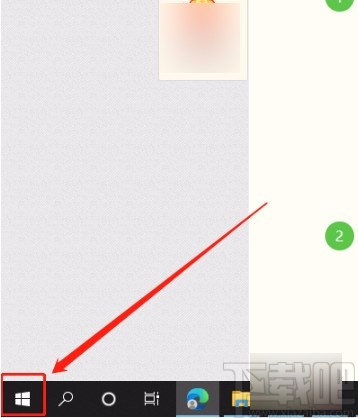
2.接著在開始按鈕上方會出現一個窗口,我們在窗口左側找到齒輪狀的設置按鈕,點擊該按鈕就可以跳轉到設置頁面。
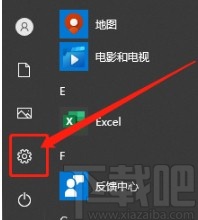
3.然后在設置頁面中,我們在頁面上找到“系統”選項,點擊該選項就能進行下一步操作。
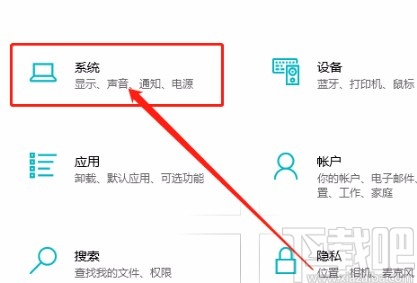
4.接下來在系統頁面中,我們在頁面左側找到“存儲”選項,點擊該選項就能在頁面上查看到存儲的相關信息。
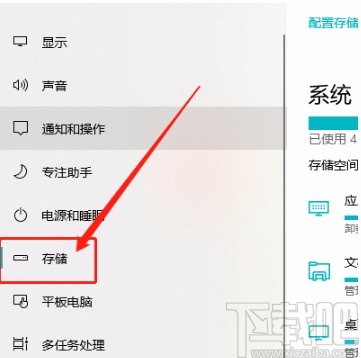
5.隨后在界面上找到“優化驅動器”選項,我們點擊該選項就能打開優化驅動器窗口,如下圖所示。
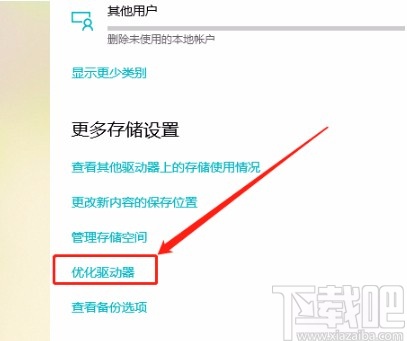
6.緊接著在窗口右側找到“更改設置”按鈕,我們點擊該按鈕就可以打開一個窗口。
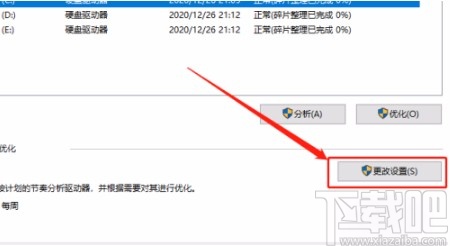
7.最后我們在窗口中找到“頻率”選項,該選項后面有一個下拉按鈕,點擊該按鈕,并根據自己的需要在下拉框中設置優化驅動器的頻率,再點擊窗口底部的“確定”按鈕就可以了。
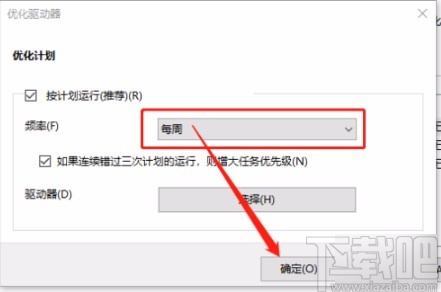
以上就是小編給大家整理的win10系統設置優化驅動器頻率的具體操作方法,方法簡單易懂,有需要的朋友可以看一看,希望這篇教程對大家有所幫助。
相關文章:
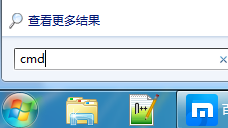
 網公網安備
網公網安備